Być może zauważyłeś ACPI INT33A0 0 jako „Nieznane urządzenia” w Menedżerze urządzeń. System Windows nie może rozpoznać tego elementu i oznaczyć go jako znanego. Ta sytuacja staje się tajemnicą dla wielu użytkowników, ponieważ nie mogą jej zidentyfikować.
Co to jest ACPI INT33A0 0?
Menedżer urządzeń wyświetla listę urządzeń zainstalowanych w systemie Windows 10, ale czasami widać żółty trójkąt z wykrzyknikiem oznaczonym jako Inne urządzenie. W niektórych przypadkach Menedżer urządzeń oznaczy urządzenie jako „ Nieznane urządzenie ”, jeśli:
- Nie zawiera prawidłowego sterownika.
- Ma nierozpoznany identyfikator urządzenia.
- Jest to urządzenie wirtualne stworzone przez oprogramowanie. ACPI INT33A0 0 pokazuje również swoją nazwę Nieznane urządzenie, co oznacza, że system Windows nie może go zidentyfikować.
Jak naprawić ACPI INT33A0 0 w systemie Windows 10
Krok 1 . Przede wszystkim musisz poznać szczegóły ACPI INT33A0 0. Kliknij dwukrotnie to nieznane urządzenie i przejdź do zakładki „ Szczegóły ”.
Krok 2 . Kliknij Właściwości, aby wyświetlić ogromną listę wyboru i wybierz Identyfikator sprzętu lub Ścieżkę wystąpienia urządzenia . Teraz spójrz na pole „ Wartość ” na dole i zwróć uwagę na ścieżkę, najprawdopodobniej zobaczysz:
- ACPI \ VEN_INT & DEV_33A0
ACPI \ INT33A0 \ 0
ACPI \ INT33A0
* INT33A0 , te identyfikatory sprzętu są powiązane ze sterownikiem technologii Intel Smart Connect . Technologia ta umożliwia regularne aktualizowanie pakietu oprogramowania w trybie uśpienia lub gotowości.
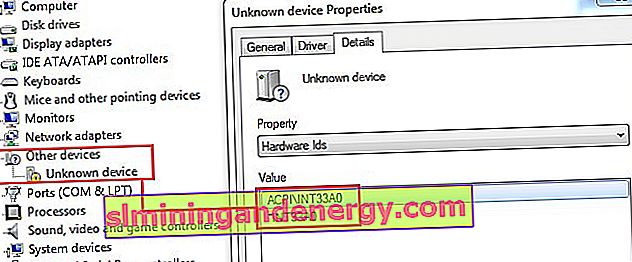
Pobierz i zainstaluj sterownik ACPI INT33A0 0
Po pobraniu i zainstalowaniu sterownika ACPI INT33A0 0 nieznany wpis urządzenia zniknie. Tutaj masz 2 opcje - możesz pobrać oprogramowanie z autoryzowanej strony internetowej firmy Intel lub producenta .
Z oficjalnej witryny firmy Intel
Krok 1 . Przejdź do tej strony i kliknij Intel® Smart Connect Technology 5.0.exe (lub dowolną wersję).
Krok 2. Poczekaj na zakończenie procesu i zainstaluj sterownik, postępując zgodnie z instrukcjami wyświetlanymi na ekranie. Uruchom ponownie komputer lub laptop i upewnij się, że wpis „Nieznane urządzenia” zniknął z menedżera urządzeń.
Ze stron internetowych producentów
Możesz pobrać ten sam sterownik od producenta komputera, laptopa, ale głównym zadaniem jest znalezienie strony internetowej.
ACPI INT33A0 0 Dell
Jeśli masz laptopa Dell, przejdź do strony internetowej sterownika , a następnie pobierz oprogramowanie ACPI \ INT33A0, korzystając z pliku do pobrania . Pakiet jest dostępny dla laptopów z systemem Windows 10, 8, 8.1 wyposażonych w wersje 32 i 64-bitowe.
ACPI INT33A0 0 Lenovo
Użytkownicy laptopów Lenovo mogą pobrać sterownik ACPI \ INT33A0 z następującego łącza . Znajdziesz tutaj pakiet oprogramowania dla systemu Windows 8, ale działa również na laptopach z systemem Windows 10.
ACPI INT33A0 0 sterownik Toshiba
Laptop Toshiba wymaga również sterownika ACPI \ INT33A0 dla technologii Intel® Smart Connect. Wgrałem go na dysk Yandex w archiwum ZIP - sterownik dla Toshiby
HP
Firma HP zapewnia własne rozwiązanie do tego samego zadania, jak opisano powyżej z oficjalnej witryny internetowej, jeśli chcesz je pobrać, a następnie skopiuj i wklej łącze do przeglądarki: //ftp.hp.com/pub/softpaq/sp71501-72000/sp71811. exe
Uwaga: w ten sposób można naprawić ACPI INT33A0 0 na laptopach różnych producentów. Jeśli masz laptopy Sony, Asus, Acer lub inne, przejdź do ich odpowiednich oficjalnych witryn internetowych i pobierz odpowiedni sterownik.